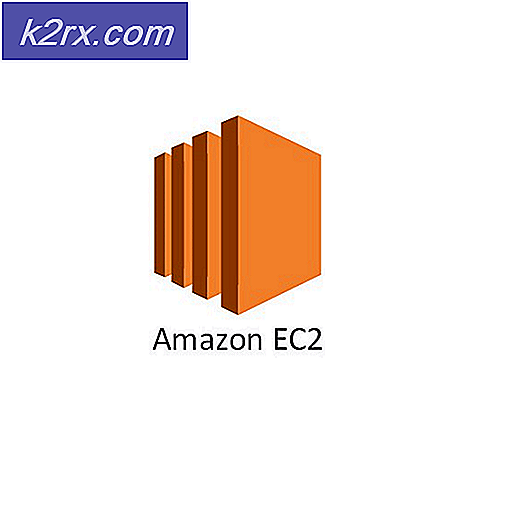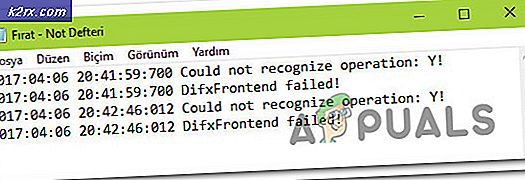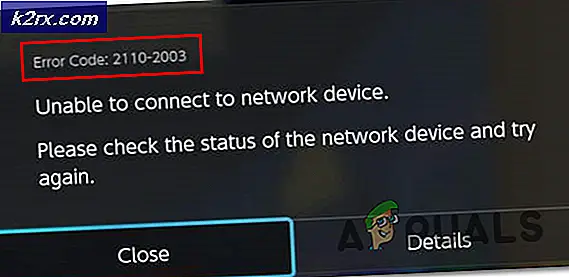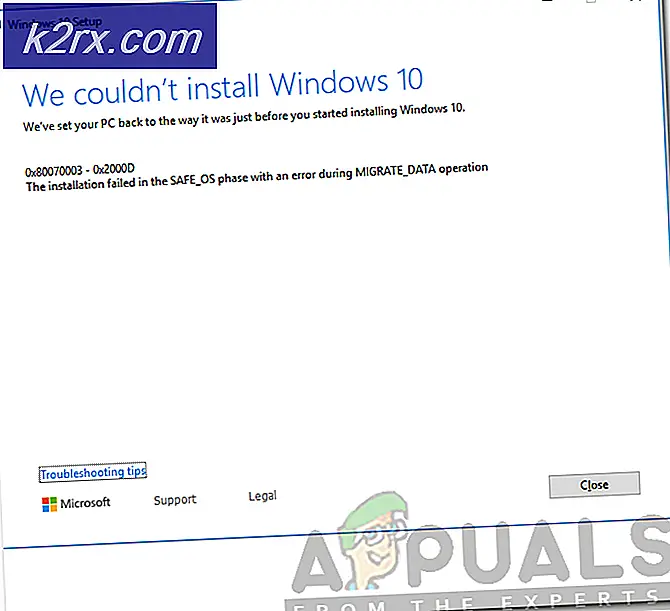So entfernen Sie Systemd dauerhaft von Ubuntu
In der GNU / Linux- Welt sind Debatten darüber, ob man systemd verwenden möchte, vielleicht das Einzige, was es heisser macht als die laufende Debatte über vi und emacs. Niemand kann dir sagen, ob du systemd persönlich nutzen willst oder nicht, aber zum Glück hast du momentan die Wahl, was Ubuntu und seine verschiedenen Canonical-unterstützten Spins betrifft. System in Ubuntu zu deaktivieren, ist überhaupt nicht schwierig. Jeder, der mit der Verwendung der Bourne-Shell vertraut ist, kann dies mit ein paar einfachen Befehlen tun, selbst wenn diese wenig oder gar keine Erfahrung mit Betriebssystem-Kernel-Diensten haben.
Halten Sie es für immer deaktiviert ist, was schwierig ist. Genau wie das vorherige Unix System V-Paket, bootdas Systemd den Benutzerraum und verwaltet dann alle Prozesse. Entwickler schreiben Ubuntu-Pakete um dieses Paradigma herum, was bedeutet, dass sie für systemd optimiert sind und daher in vielen Fällen benötigt werden. Es gibt eine Problemumgehung, bei der der apt-get-Paketmanager Regeln folgen muss, die das erneute Herunterladen von Systemd verhindern. Dies könnte eventuell einige Pakete kaputt machen, aber es könnte sich für Benutzer lohnen, die es vorziehen, systemd zu umgehen, ohne Ubuntu bereitstellen zu müssen. Tatsächlich ist einer der größten Kritikpunkte an Systemd die Tatsache, dass die GNOME 3 Desktop-Umgebung einmal davon abhängig war.
Methode 1: Debian-ähnliche Pinning-Techniken
Eine Möglichkeit, systemd aus Ubuntu-basierten Distributionen zu entfernen, sind Debian-ähnliche Pinning-Techniken. Diese funktionieren auf einigen Systemen einwandfrei, aber bitte beachten Sie, dass Ihre Laufleistung sehr hoch sein kann. Sie sollten eine vollständige Sicherung erstellen, bevor Sie tatsächlich so weit gehen, um zu versuchen, dies tatsächlich zu erreichen.
Sie müssen zuerst etwas bereitstellen, das auf dem Platz von Systemd ausgeführt wird, nachdem Sie es entfernt haben. Daher sollten Sie apt-get install upstart-sysv sysvinit-utils -y von einem Terminal ausgeben, gefolgt von Sie können also sicher sein, dass der neue sysvinit-Dienst aktiv ist. Sie möchten dann den Befehl update-initramfs -u ausgeben, um es vor dem vollständigen Neustart Ihres Rechners zu aktivieren.
Wenn Ihr Rechner wieder online ist, sollten Sie apt-get remove -purge -auto-remove systemd systemd: i386 -y verwenden, um systemd selbst zu entfernen, bevor Sie mehrere echo-Befehle ausführen, um eine Zeile in verschiedene Konfigurationsdateien zu setzen Sicher, dass Systemd nicht zurückkommen wird. Sie könnten diese theoretisch in ein Bash-Skript schreiben, aber Sie werden es nicht brauchen, wenn es Ihnen nichts ausmacht, sie einfach nacheinander vom Terminal aus auszuführen.
PRO TIPP: Wenn das Problem bei Ihrem Computer oder Laptop / Notebook auftritt, sollten Sie versuchen, die Reimage Plus Software zu verwenden, die die Repositories durchsuchen und beschädigte und fehlende Dateien ersetzen kann. Dies funktioniert in den meisten Fällen, in denen das Problem aufgrund einer Systembeschädigung auftritt. Sie können Reimage Plus herunterladen, indem Sie hier klickenNachdem diese abgeschlossen sind, können Sie die Synchronisierung ein- oder zweimal ausführen, bevor Sie den Computer neu starten. Sobald dies abgeschlossen ist, sollten Sie keine weiteren Probleme mehr mit der Installation von Systemd als Abhängigkeit von anderen Paketen haben, aber Sie möchten die Ausgabe von apt-get überwachen, um sicherzustellen, dass Sie nicht mit Systemd-Paketen weitermachen Ihr System gegen Ihre Wünsche.
Wenn Sie diese Befehle in das Verzeichnis preferences.d eingeben, wird lediglich apt-get angewiesen, dass systemd kein Prioritätspaket ist. Da der Wert -1 kleiner als 0 ist, bedeutet dies, dass apt-get selbst dann nicht aktiv versuchen sollte, Systemd-Pakete herunterzuladen, wenn es von anderen Paketen dazu aufgefordert wird. Aus diesem Grund sollten Sie sicherstellen, dass andere Pakete diese Priorität nicht zurücksetzen.
Methode 2: Auswählen einer Distribution in der Nähe von Ubuntu ohne systemd
Ubuntu wird mit den verschiedenen Funktionen, die systemd bietet, enger verbunden, weil Debian dies tut, und Ubuntu basiert auf der Debian-Linux-Mischung. Einige Entwickler glauben, dass diese Reihe von Linux-Distributionen systemd auf die gleiche Weise verwenden wird, wie Microsoft Windows den Service-Host verwendet. Obwohl es sich um eine weitaus radikalere Lösung handelt, sollten Sie stattdessen beginnen, sich Distributionen anzusehen, die systemd nicht von Anfang an verwenden.
Existierende Ubuntu-Benutzer werden nicht viel zu lernen haben, wenn es darum geht, die ISO-Images für diese Distributionen zu konfigurieren, da sie ähnlich wie die Ubuntu-Images von Canonical auf einen bootfähigen Memory Stick oder eine SD-Karte geschrieben werden können.
Aktuelle Benutzer von * bunt Linux-Distributionen, die systemd-Pakete vermeiden möchten, möchten vielleicht zuerst Devuan anschauen, das auf Debian ohne systemd aufbaut, und es sollte eine vertraute Schnittstelle sowie eine vertraute Methode zur Organisation des Betriebssystems bieten. Die Entwickler, die an dieser speziellen Distribution arbeiten, sind früher Mitglieder des Debian-Projekts und arbeiten daher nach der gleichen Design-Ideologie. Da Devuan libsystemd0 immer noch aus Abhängigkeitsgründen hält, mögen es manche Puristen vorziehen, es zu vermeiden, aber unter https://files.devuan.org/devuan_jessie_beta/ bieten sie einfach zu verwendende ISO-Images, die denen von Ubuntu vergleichbar sind. Du könntest jeden von diesen herunterladen und dann dd, wenn = sie auf ein Stück Wechselmedien, die dir nichts ausmacht, wischen. Denken Sie daran, wenn Sie dies tun, um ein Betriebssystem zu installieren, zerstören Sie effektiv das vorhandene Dateisystem, obwohl Sie das Medium immer neu formatieren und für etwas anderes wiederverwenden können, sobald Sie mit dem Prozess fertig sind.
Vielleicht möchten Sie stattdessen den Vergleich verschiedener Distributionen ohne Systemd-Pakete betrachten, und die Seite http://distrowatch.com/search.php?pkg=systemd&distrange=NotInLatest#pkgsearch macht dies einfach. DistroWatch bietet einen schnellen Überblick über Linux-basierte Betriebssysteme und bietet dieses Tool, um all diejenigen anzuzeigen, die keine Systemd-Pakete benötigen.
Sie sind standardmäßig nach Beliebtheit sortiert, obwohl zu beachten ist, dass diese Liste einige andere kostenlose Betriebssysteme wie FreeBSD und TrueOS enthält. Auch wenn diese nicht auf Linux basieren und daher Ubuntu-Benutzern fremd sein können, sind sie immer noch Unix-basiert. Einige Benutzer, die dieses Problem sehr befürchten, möchten möglicherweise zu einem BSD-basierten Betriebssystem wechseln, das die Bourne-Shell und möglicherweise die Xfce-Schnittstelle oder etwas Ähnliches verwendet, so dass sie systemd frei sein können, ohne auf das zu verzichten, was sie gewohnt sind von Ubuntu.
PRO TIPP: Wenn das Problem bei Ihrem Computer oder Laptop / Notebook auftritt, sollten Sie versuchen, die Reimage Plus Software zu verwenden, die die Repositories durchsuchen und beschädigte und fehlende Dateien ersetzen kann. Dies funktioniert in den meisten Fällen, in denen das Problem aufgrund einer Systembeschädigung auftritt. Sie können Reimage Plus herunterladen, indem Sie hier klicken